내 Apple CarPlay가 작동하지 않는 이유는 무엇입니까? 가장 좋은 해결 방법
"를 발견했다면내 Apple CarPlay가 작동하지 않는 이유”, 그런 일이 일어나게 된 데에는 여러 가지 가능한 이유와 요인이 있었음을 알아야 합니다. 제대로 연결되지 않은 USB 케이블을 사용 중이거나 Bluetooth 기능에 문제가 있을 수 있습니다. 또한 CarPlay를 작동시키는 올바른 절차를 따르지 않았을 가능성이 매우 높습니다. 문제의 원인과 해결책에 대해 알아보려면 아래 게시물을 계속 읽고 Apple CarPlay에 대해 수행할 수 있는 작업을 확인하십시오.
컨텐츠 가이드 부품 1. Apple Carplay가 작동하지 않는 문제의 원인은 무엇입니까?부품 2. Apple CarPlay가 작동하지 않는 문제를 제거하는 방법?3 부. Apple 음악 노래를 다운로드하여 자동차에서 재생하는 방법은 무엇입니까?파트 4. 최종 단어
부품 1. Apple Carplay가 작동하지 않는 문제의 원인은 무엇입니까?
USB 케이블 문제의 경우 정확한 연결 포트에 먼지나 손상이 있을 수 있습니다. USB 포트는 일반적으로 자동차에서 열려 있기 때문에 먼지 및 해당 영역에 쉽게 들어갈 수 있는 기타 입자와 같은 원치 않는 입자에 더 많이 노출됩니다. 민감한 USB 포트로 제작된 자동차가 있으므로 각별한 주의가 필요합니다.
내 CarPlay가 작동하지 않는 이유 오류는 끊어진 케이블로 인해 발생할 수 있습니다. 따라서 iPhone의 케이블을 사용하여 확인할 수 있으면 더 좋습니다. CarPlay가 노래를 재생하는 데 문제가 있는 동안 휴대폰이 충전되는지 테스트합니다.
또 다른 요인은 오래된 스테레오일 수 있습니다. 모든 자동차 제조업체는 때때로 펌웨어를 업데이트하므로 내 Apple CarPlay가 작동하지 않는 이유와 관련된 문제와 교차하지 않도록 이 최신 버전을 받는 것을 고려해야 합니다.
USB 케이블을 사용하여 iPhone을 카 스테레오와 연결하지 않고 Bluetooth 기능을 대신 사용하려는 경우 CarPlay가 Bluetooth 모드로 설정되지 않았을 수 있습니다. 이 경우 두 장치를 연결하는 것은 확실히 작동하지 않습니다. 의심해야 할 다른 요인으로는 iPhone의 운영 체제 업데이트가 있습니다. 귀하의 것이 오래된 경우 오류가 예상됩니다. Apple CarPlay에서 이 문제를 해결하는 동안 호환성 문제도 고려해야 합니다.
마지막으로 CarPlay가 USB 케이블을 삽입해야 하는 특정 USB 포트를 선호할 가능성도 높습니다. 이것은 특히 카 스테레오에 하나 이상의 USB 입력이 있다는 점에서 매우 혼란스럽습니다.
부품 2. Apple CarPlay가 작동하지 않는 문제를 제거하는 방법?
내 Apple CarPlay가 작동하지 않는 오류에는 여러 가지 이유가 있으므로 해결 방법에 대한 여러 솔루션도 있습니다. 자동차에 있는 동안 좋아하는 노래를 계속 재생하려면 이러한 즉각적인 수정을 하나씩 시도할 수 있습니다.
Apple Carplay를 지원하는 지역 또는 국가 확인
전 세계 모든 국가에서 Apple 제품이 시장에서 판매되고 있습니다. 그렇다고 해서 모든 서비스가 국가 간에도 도입되는 것은 아니다. 여기에는 일부 장소에서만 지원되는 Apple CarPlay가 포함됩니다. 한 가지 할 일은 당신의 장소가 Apple CarPlay 기능을 지원하는지 확인하는 것입니다. 특히 CarPlay와 관련된 Apple 웹 사이트로 이동하여 해당 기능을 지원하는 지역 목록을 확인하십시오.
iPhone이 최신 iOS 업데이트를 사용하고 있는지 확인
내 Apple CarPlay가 작동하지 않는 오류를 제거하는 또 다른 방법은 iOS 업데이트를 통한 것입니다. iPhone을 출시된 최신 iOS 버전으로 업데이트하면 해당 문제를 해결할 수 있습니다. 다행스럽게도 몇 가지 간단한 단계를 따라 iOS를 업데이트할 수 있습니다. 설정 앱으로 이동하여 일반을 클릭하고 소프트웨어 업데이트를 선택한 다음 다운로드 및 설치를 선택하기만 하면 됩니다. 이제 iPhone용 최신 운영 체제 버전은 아이폰 OS 16.

Apple CarPlay 연결 테스트
언급했듯이 가능한 요인 중 하나는 연결 문제일 수 있습니다. iPhone 연결에 USB 케이블을 사용하는 경우 현재 사용 중인 케이블을 변경하는 것이 좋습니다. 케이블이 손상되어 연결에 실패할 수 있습니다. 다른 충전 포트에 케이블을 삽입하여 다르게 작동하는지 확인할 수도 있습니다.
무선 연결을 사용하는 경우 iPhone과 스테레오의 WIFI와 Bluetooth가 각각 열려 있는지 확인하기만 하면 됩니다.
iPhone 또는 자동차 스테레오 재시동
사용 중인 장치에 관계없이 많은 오류는 간단한 재시작으로 해결할 수 있습니다. 따라서 iPhone을 껐다가 켜고 차량에서 스테레오를 다시 시작하는 것으로 시작할 수 있다면 더 좋습니다. 이 간단하고 빠른 솔루션은 내 Apple CarPlay가 작동하지 않는 이유에 대한 오류를 수정할 수도 있습니다.
iPhone에서 CarPlay 기능이 제한되지 않는지 확인
기능이 활성화되지 않았거나 장치에서 제한된 것으로 설정된 경우가 있습니다. 이 중 하나는 Apple CarPlay 일 수 있습니다.
iPhone에서 설정 앱으로 이동한 다음 화면 시간 옵션을 선택합니다. 여기에서 콘텐츠 및 개인 정보 제한을 탭하여 허용된 앱 옵션을 확인합니다. 새 창이 열리면 CarPlay 기능 옆에 있는 버튼을 전환하여 활성화합니다. 이미 활성화되어 있는지 쉽게 감지하려면 버튼이 녹색으로 바뀌어야 합니다.
이 기능을 활성화할 때 주의해야 할 한 가지는 "잠긴 동안 CarPlay 허용" 옵션을 활성화하는 것입니다. 이렇게 하면 iPhone이 꺼지자마자 기능이 일시 중지되지 않습니다.

iPhone이 비행기 모드로 설정되어 있는지 확인
실수로 iPhone을 다음으로 설정한 경우 비행기 모드, 진행 중인 연결은 확실히 작동하지 않습니다. 이는 WIFI 및 Bluetooth 기능 사용과 같은 무선 연결에 특히 해당됩니다. 모든 iPhone 장치에는 화면 위에서 스 와이프하자마자 나타나는 빠른 도구 모음이 있습니다. 비활성화하려면 비행기 아이콘을 탭하기만 하면 됩니다.
끄는 또 다른 방법은 장치의 설정으로 이동하여 표시된 옵션에서 즉시 볼 수 있습니다. 버튼을 반대로 밀어서 끕니다.
CarPlay 다시 연결
연결이 손상되어 Apple CarPlay가 작동하지 않을 수 있습니다. 이 문제를 해결하려면 기능을 다시 연결해야 합니다. CarPlay를 잊어버리고 기기에 다시 설정하면 됩니다.
기기에서 설정 앱을 실행한 다음 일반 옵션을 선택합니다. 다음에 표시되는 창에서 CarPlay 버튼을 선택합니다. 표시된 자동차 이름 목록에서 자동차를 누른 다음 자동차 창에서 이 자동차 삭제 버튼을 클릭합니다. 이 작업을 수행한 후 몇 분 후에 연결 설정을 다시 시도하십시오. USB 케이블을 사용할 수도 있고 사용하지 않을 수도 있습니다.
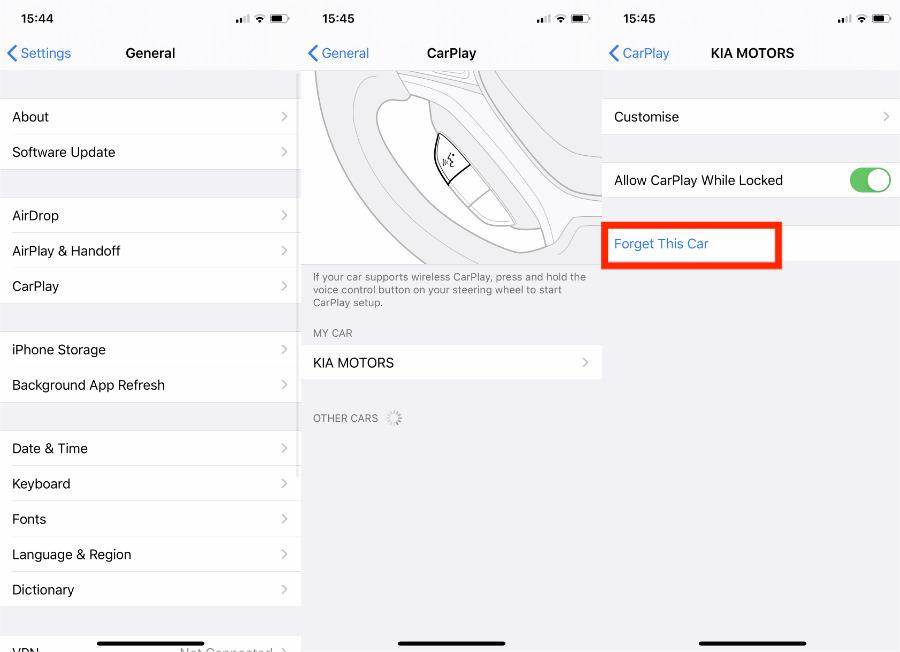
3 부. Apple 음악 노래를 다운로드하여 자동차에서 재생하는 방법은 무엇입니까?
위에서 공유한 수정 사항은 문제를 일시적으로만 해결할 수 있고 여전히 다시 발생할 가능성이 있기 때문에 대신 노래를 다운로드하여 USB 플래시 드라이브에 저장하는 것이 좋습니다. 트랙을 여기에 저장하면 카 스테레오에 트랙을 삽입하여 음악을 재생할 수 있습니다. 이 작업이 완료되면 내 Apple CarPlay가 작동하지 않는 이유에 대해 더 이상 귀찮게 생각하지 않을 것입니다.
Apple Music에서 트랙을 다운로드하려면 전문 Apple Music 변환기를 사용해야 하며 최고의 도구를 공유하려면 AMusicSoft 애플 뮤직 변환기 확실히 당신에게 최고의 결과를 줄 수 있습니다. Apple Music 외에도 CarPlay 문제에 연결할 수 없습니다. 그런 상황이 발생한 적이 있습니까? Apple Music이 모든 노래를 다운로드하지 않음? AMusicSoft의 도움으로 다음을 수행할 수 있습니다. iTunes에서 음악 다운로드 또는 Apple Music을 사용하고, 변환된 음악 파일을 어떤 기기에 저장하면, 노래 파일을 잃을 걱정을 할 필요가 없고, Music 앱을 제거한 경우에도 음악을 즐길 수 있습니다. 아래 목록을 참고하면 AMusicSoft Apple Music Converter의 하이라이트 기능에 대해 더 알 수 있습니다. 확인해 보세요.
AMusicSoft Apple Music Converter의 주요 기능
- 보호되지 않는 노래에서 DRM을 제거합니다.
- Apple Music 노래를 MP3, WAV, FLAC, AAC, AC3 및 M4A 형식으로 변환합니다.
- 변환된 트랙을 컴퓨터에 로컬 파일로 다운로드합니다.
- 변환된 노래의 고품질 오디오를 생성합니다.
- ID 태그 및 메타데이터 정보와 같은 노래의 중요한 세부 정보를 유지합니다.
- 작업 속도가 16배 빨라졌습니다.
- 사용자가 쉽게 따라하고 이해할 수 있는 간단하고 기본적인 인터페이스로 사용자 친화적입니다.
AMusicSoft Apple Music Converter를 어떻게 사용하나요?
- 공식 웹사이트에서 AMusicSoft Apple Music Converter를 다운로드하여 설치하세요.
- 응용 프로그램을 실행한 다음 각 노래 제목 바로 앞에 있는 선택 상자를 선택하여 변환할 노래를 추가합니다.

- 원하는 변환 형식을 선택한 다음 출력 폴더도 선택하십시오.

- 변환 버튼을 누르고 프로세스가 완료될 때까지 기다리십시오.

- 마지막으로 위의 변환됨 메뉴에서 결과를 저장합니다.
파트 4. 최종 단어
내 Apple CarPlay가 작동하지 않는 이유와 관련된 문제가 발생할 때마다 이 가이드를 사용하여 문제를 해결할 수 있습니다. 그러나 논의된 해결책은 문제를 일시적으로만 해결할 수 있을 뿐이므로 다시 경험할 가능성은 항상 존재합니다. 따라서 문제를 영구적으로 피하려면 다음을 사용할 수 있습니다. AMusicSoft 애플 뮤직 변환기 대신에. 노래를 다운로드한 후 USB 플래시 드라이브에 저장하고 카 스테레오의 USB 포트에 삽입하여 원하는 트랙을 재생합니다.
사람들은 또한 읽습니다
- 2024년 VLC에서 Apple 음악을 재생하는 방법을 알아보겠습니다.
- Apple Music 연간 구독을 얻기 위한 2024 Ultimate 가이드
- SoundCloud 노래를 Apple Music 및 그 반대로 이동하는 방법
- Apple Music에 동기화된 가사를 추가하는 방법에 대한 두 가지 방법
- Apple Music에서 Explicit을 끄는 방법 (2024 업데이트)
- iCloud Drive에 음악을 다운로드하는 방법 배우기
- 가장 편리한 방법으로 Apple Music과 함께 Apple TV를 즐기십시오
- iPhone 및 Mac에서 Apple 음악이 열리지 않도록 하는 방법
로버트 패브리는 열렬한 블로거이며, 기술에 관심이 많은 열광자입니다. 그는 몇 가지 팁을 공유함으로써 여러분을 오염시킬 수도 있습니다. 그는 또한 음악에 대한 열정이 있으며, 이 주제에 대해 AMusicSoft에 글을 썼습니다.